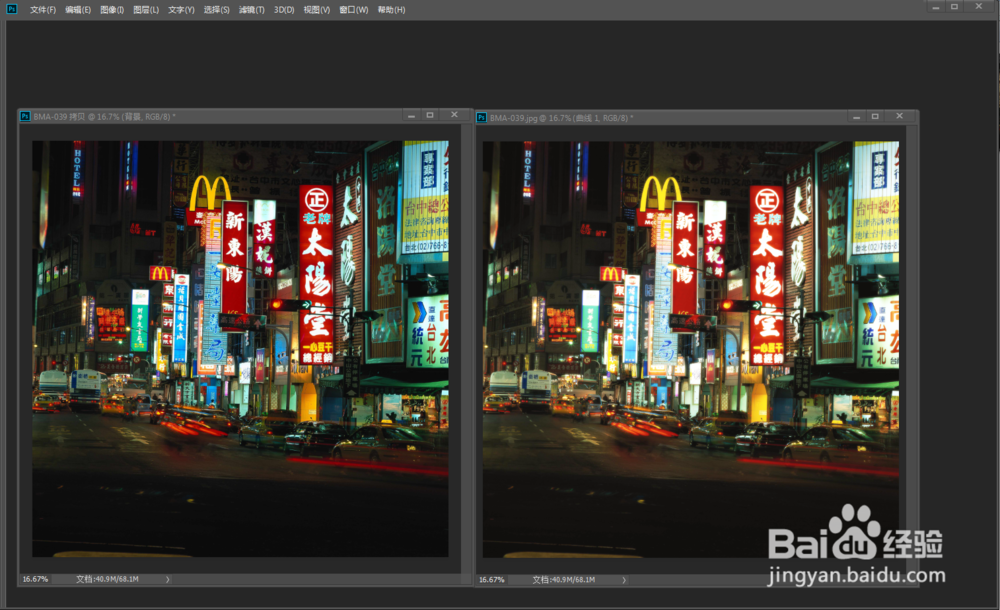1、在PS打开需要制作的素材

2、按快捷键ctrl+alt+2,选出图片高光部分
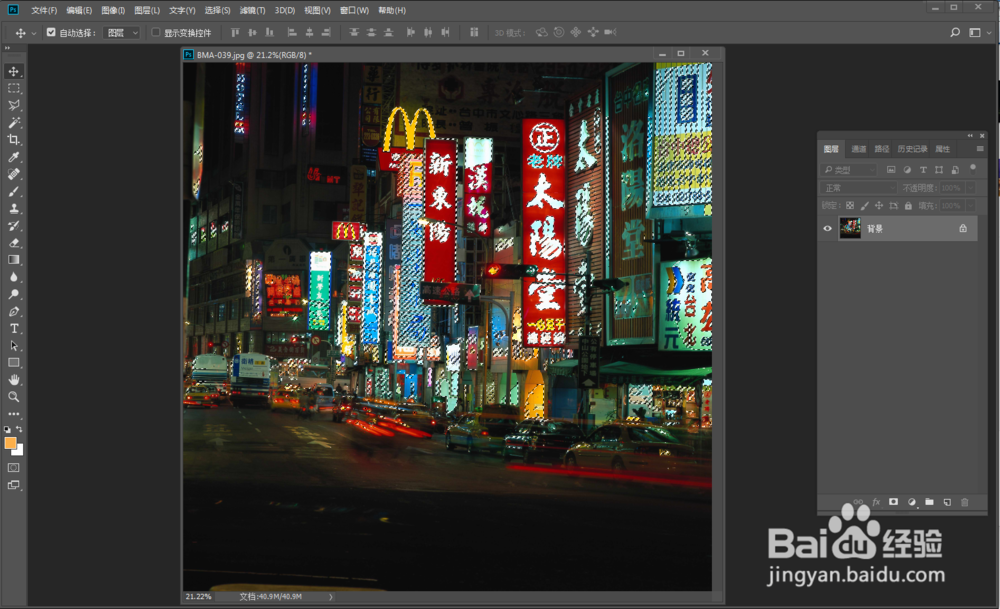
3、然后为选区添加一个纯色命令
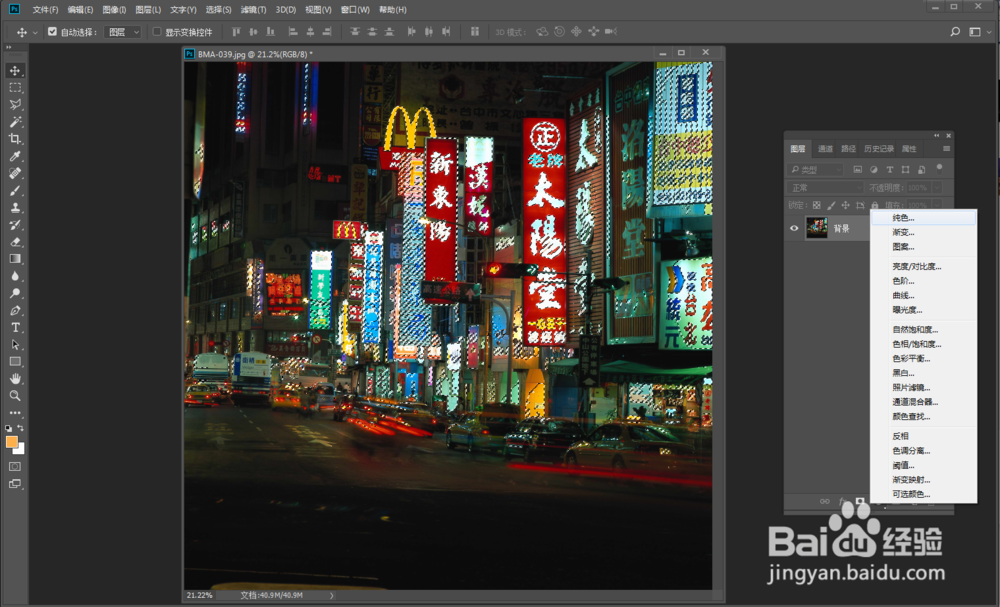
4、颜色选择为偏暖一点的颜色,点击确定
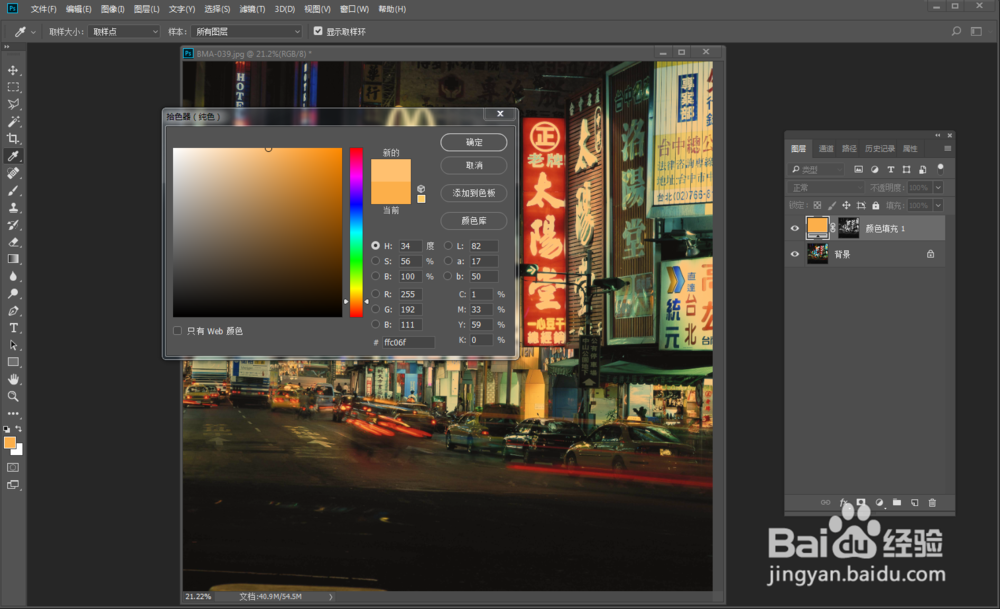
5、在颜色蒙版的属性里面,我们将羽化值增加一些,参数可以根据效果微调
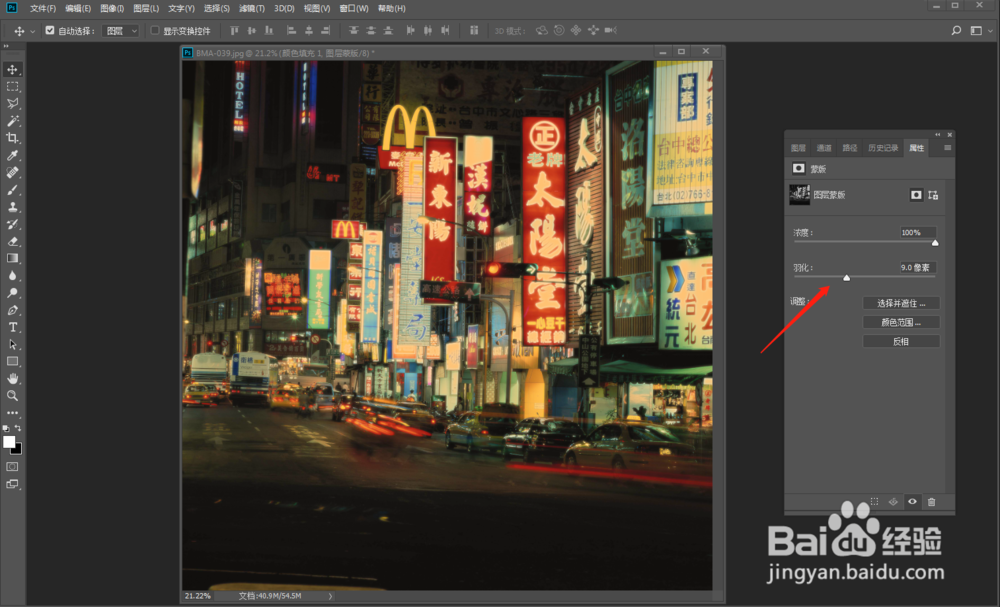
6、再将颜色图层改为滤色效果
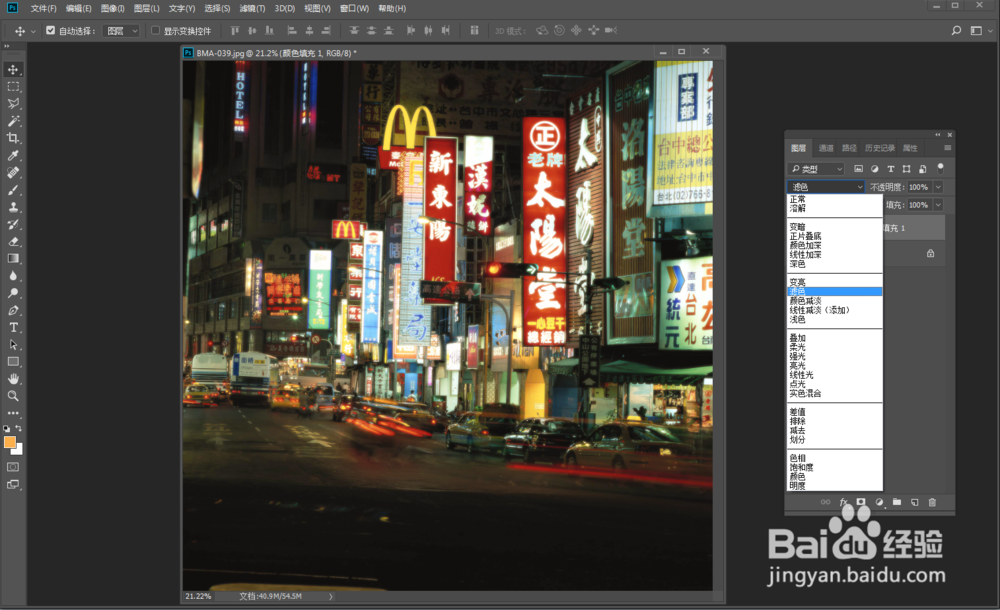
7、效果已经出来了,但是朦胧的效果太亮,我们将填充参数降低一些
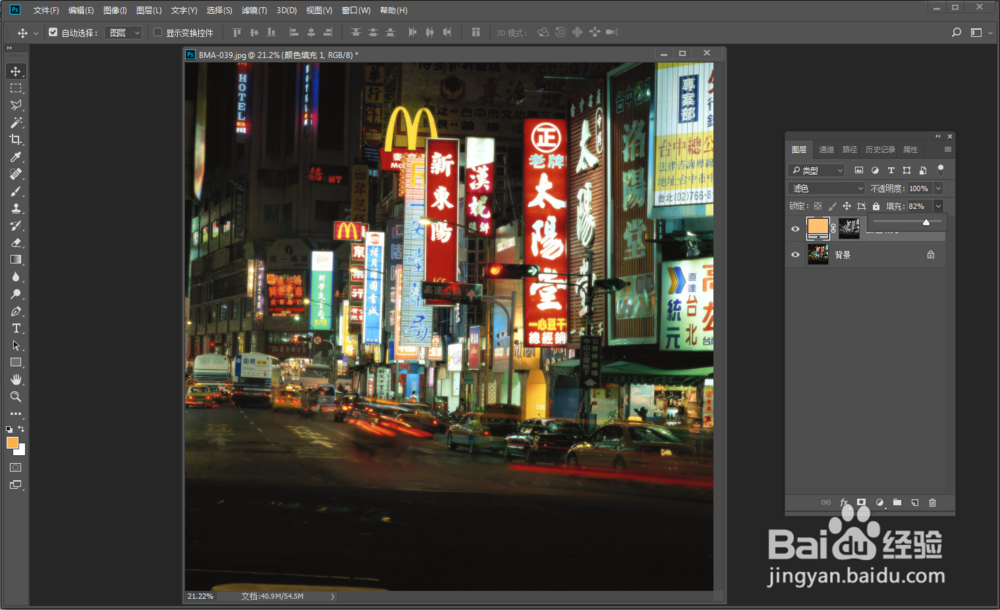
8、按住ctrl键,点击颜色蒙版,选出高光,为整体高光效果添加曲线命令
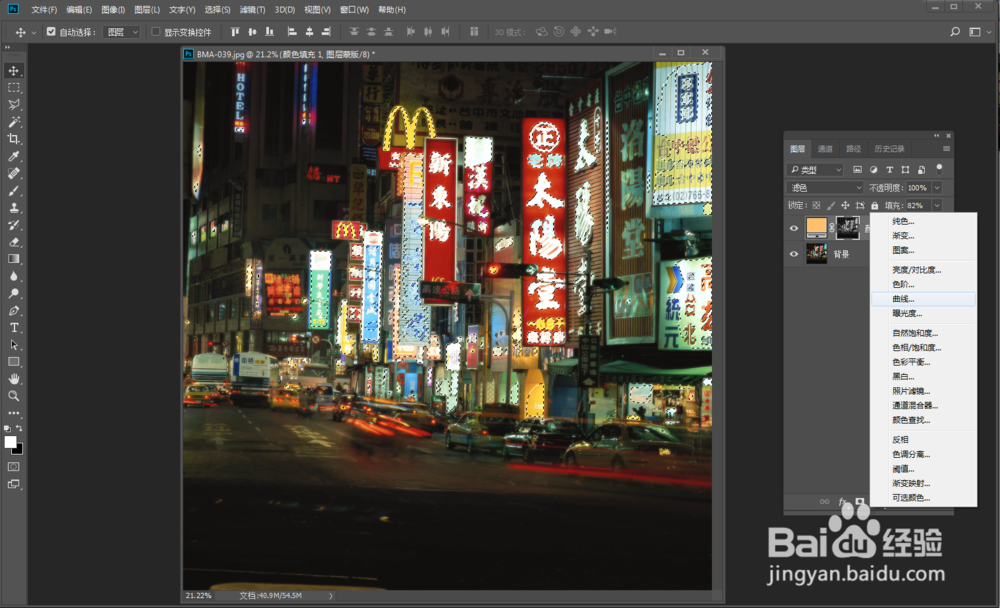
9、暗部调低一下,亮的部分再调高一些,增加整体高光部分细节
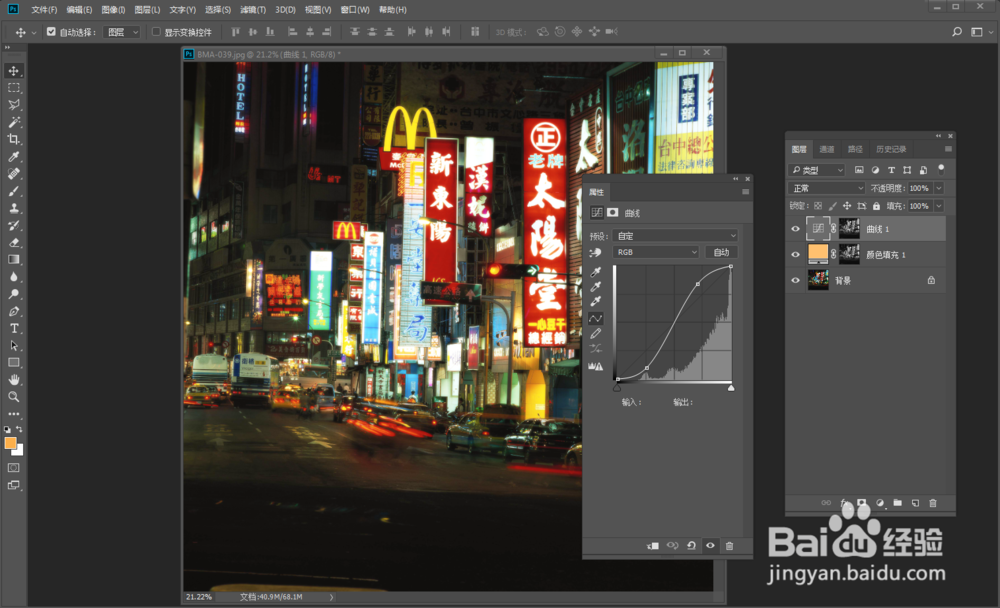
10、最终效果就做好了
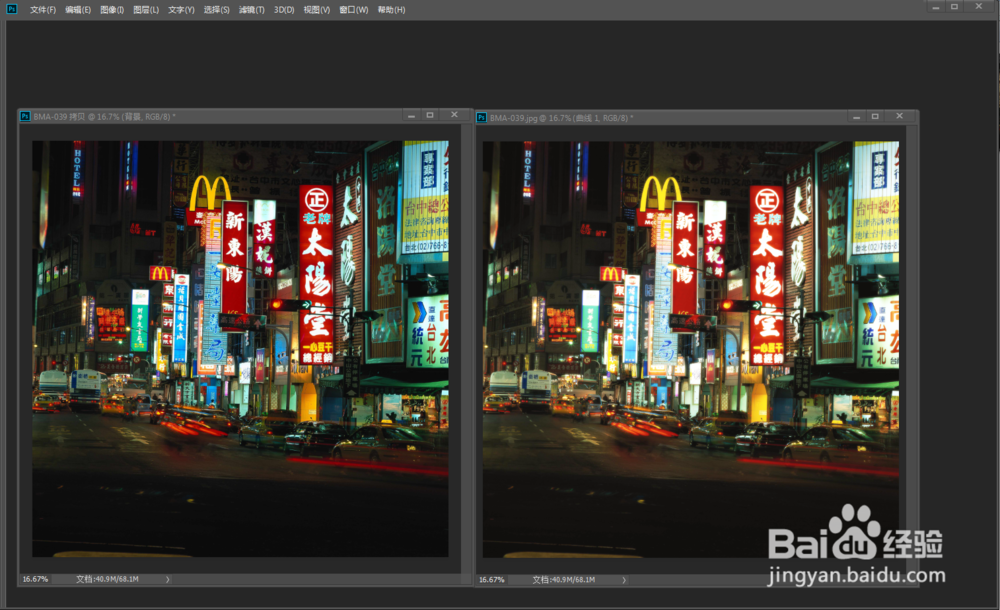
时间:2024-10-16 10:30:29
1、在PS打开需要制作的素材

2、按快捷键ctrl+alt+2,选出图片高光部分
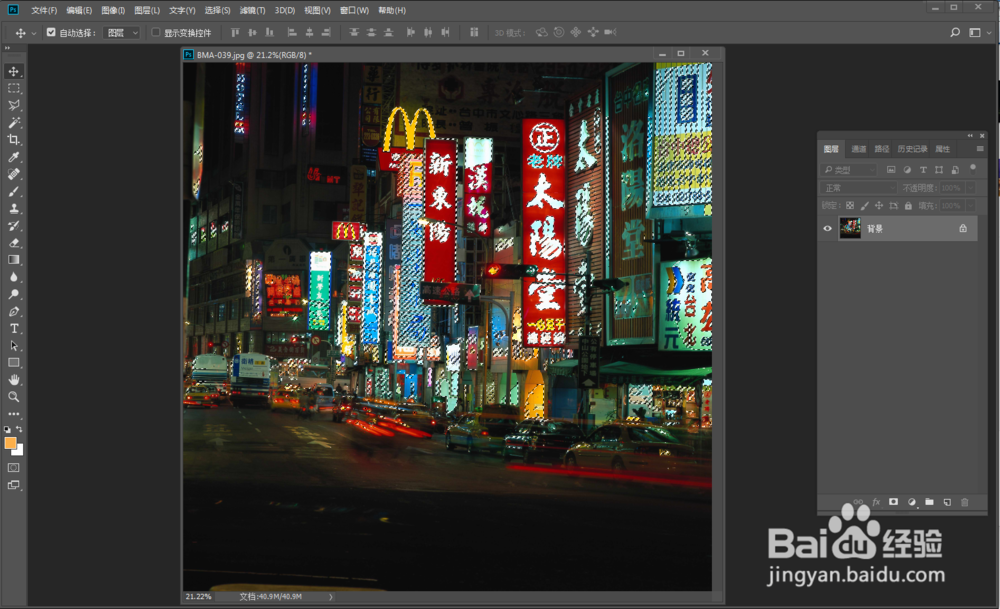
3、然后为选区添加一个纯色命令
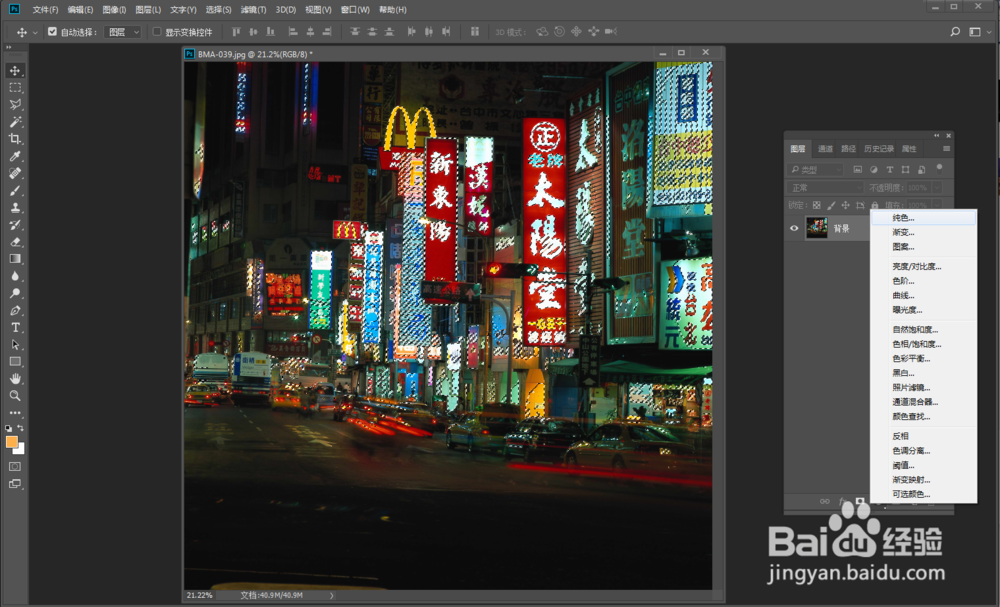
4、颜色选择为偏暖一点的颜色,点击确定
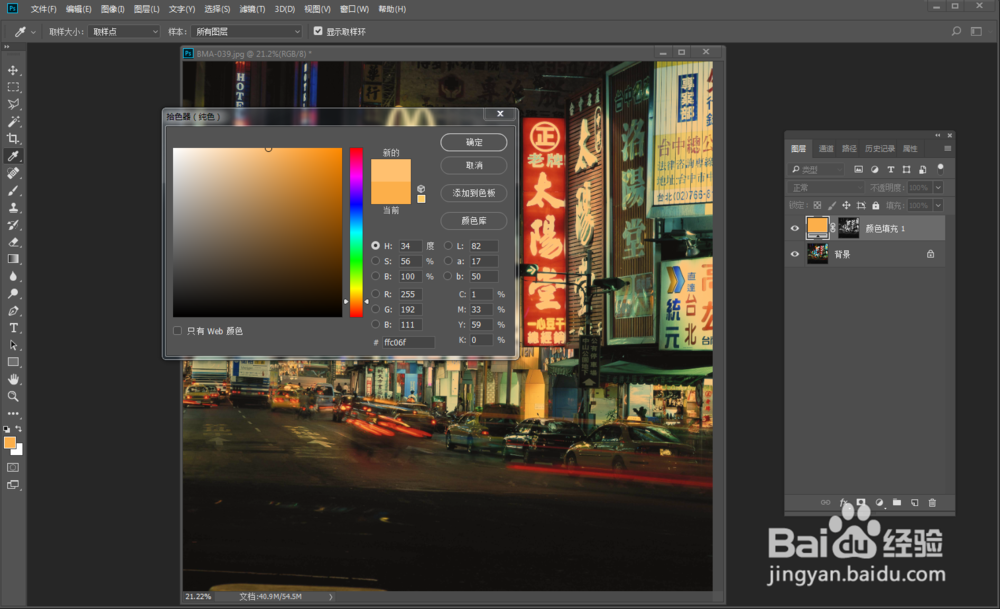
5、在颜色蒙版的属性里面,我们将羽化值增加一些,参数可以根据效果微调
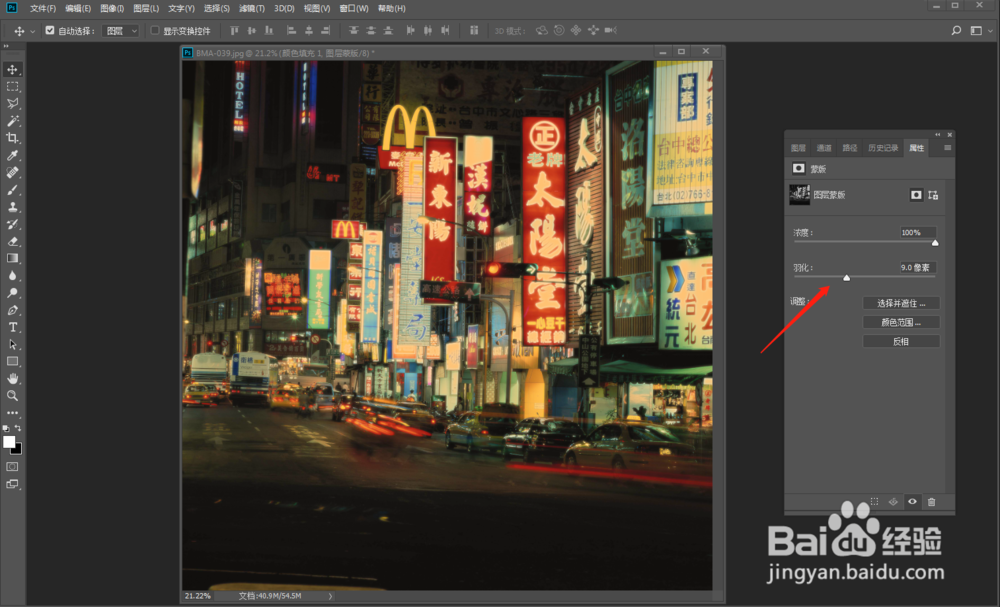
6、再将颜色图层改为滤色效果
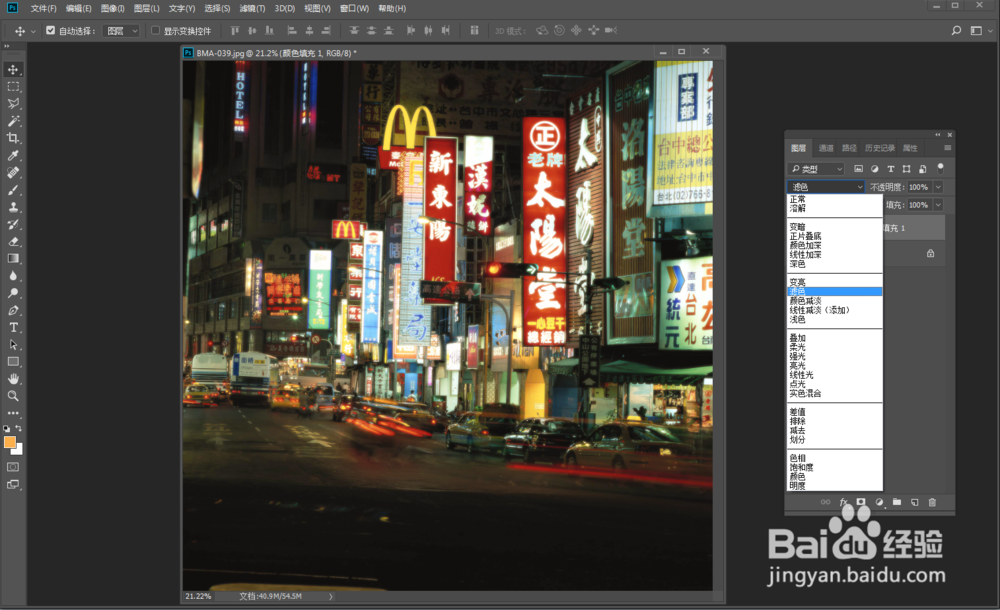
7、效果已经出来了,但是朦胧的效果太亮,我们将填充参数降低一些
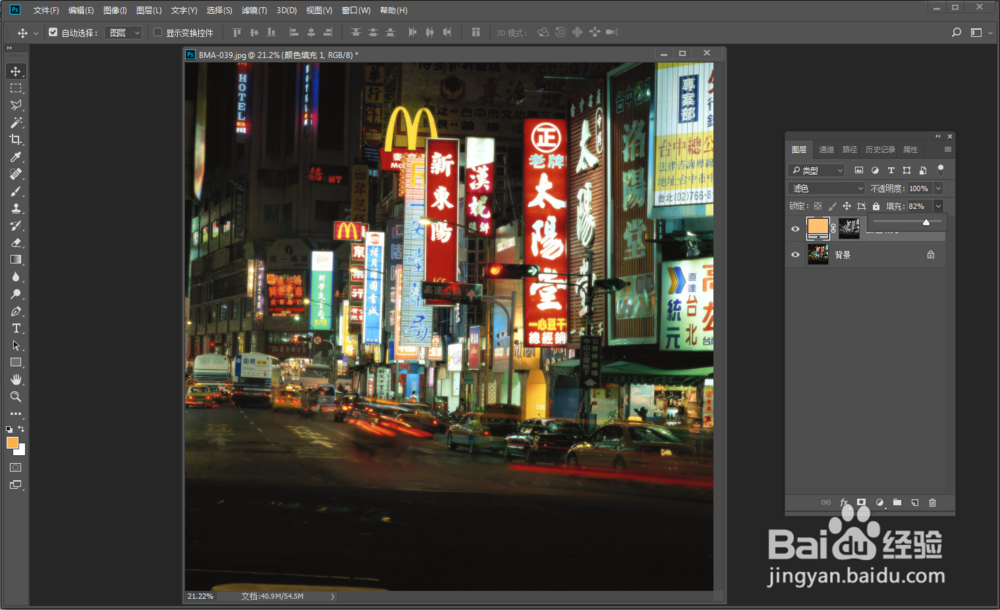
8、按住ctrl键,点击颜色蒙版,选出高光,为整体高光效果添加曲线命令
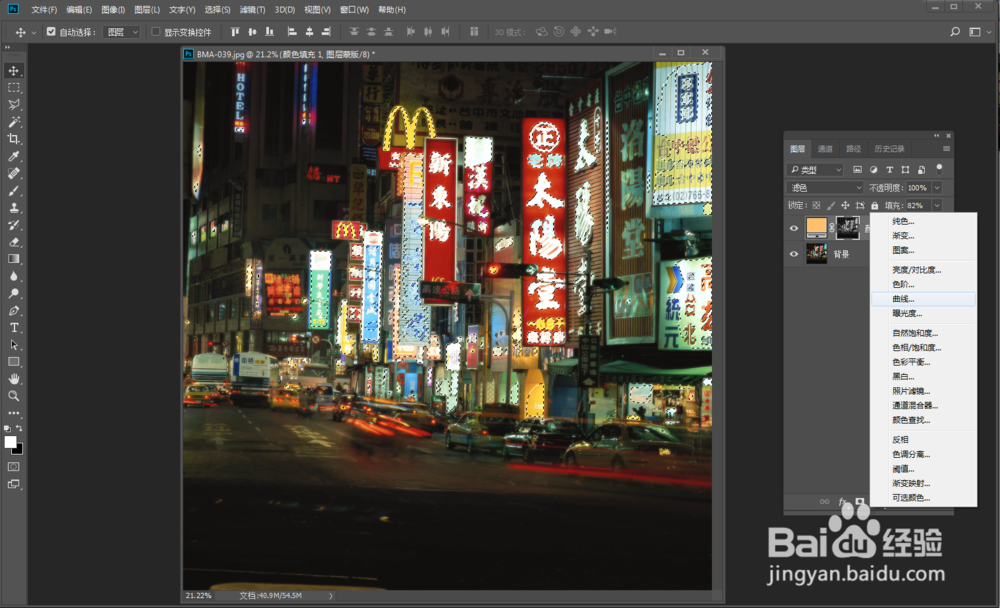
9、暗部调低一下,亮的部分再调高一些,增加整体高光部分细节
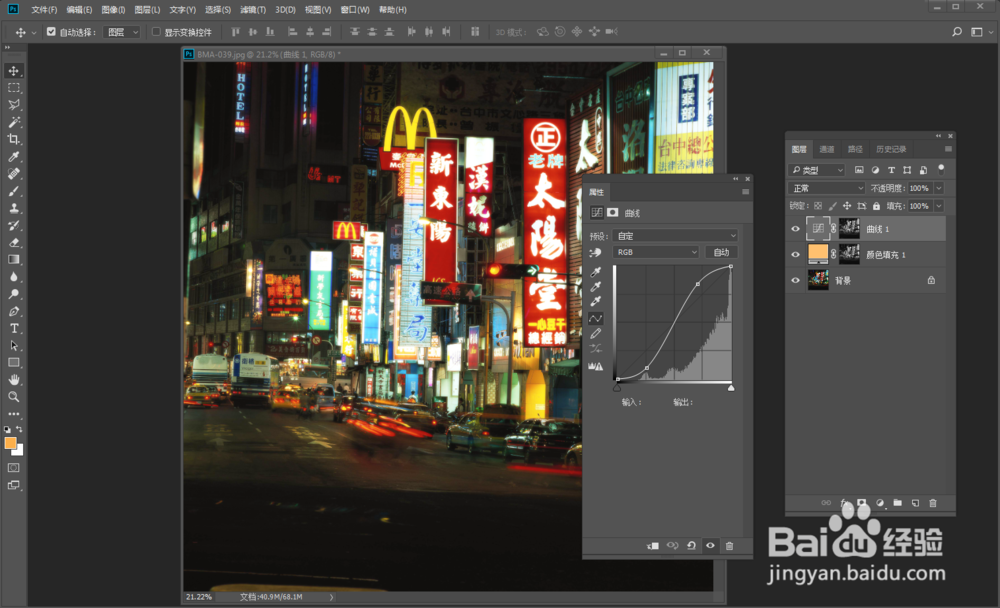
10、最终效果就做好了